Hp G56-108SA, COMPAQ PRESARIO CQ56-115SA, COMPAQ PRESARIO CQ56-258SA, COMPAQ PRESARIO CQ56-113SA, COMPAQ PRESARIO CQ56-109SA REFERENCE MANUAL [de]
...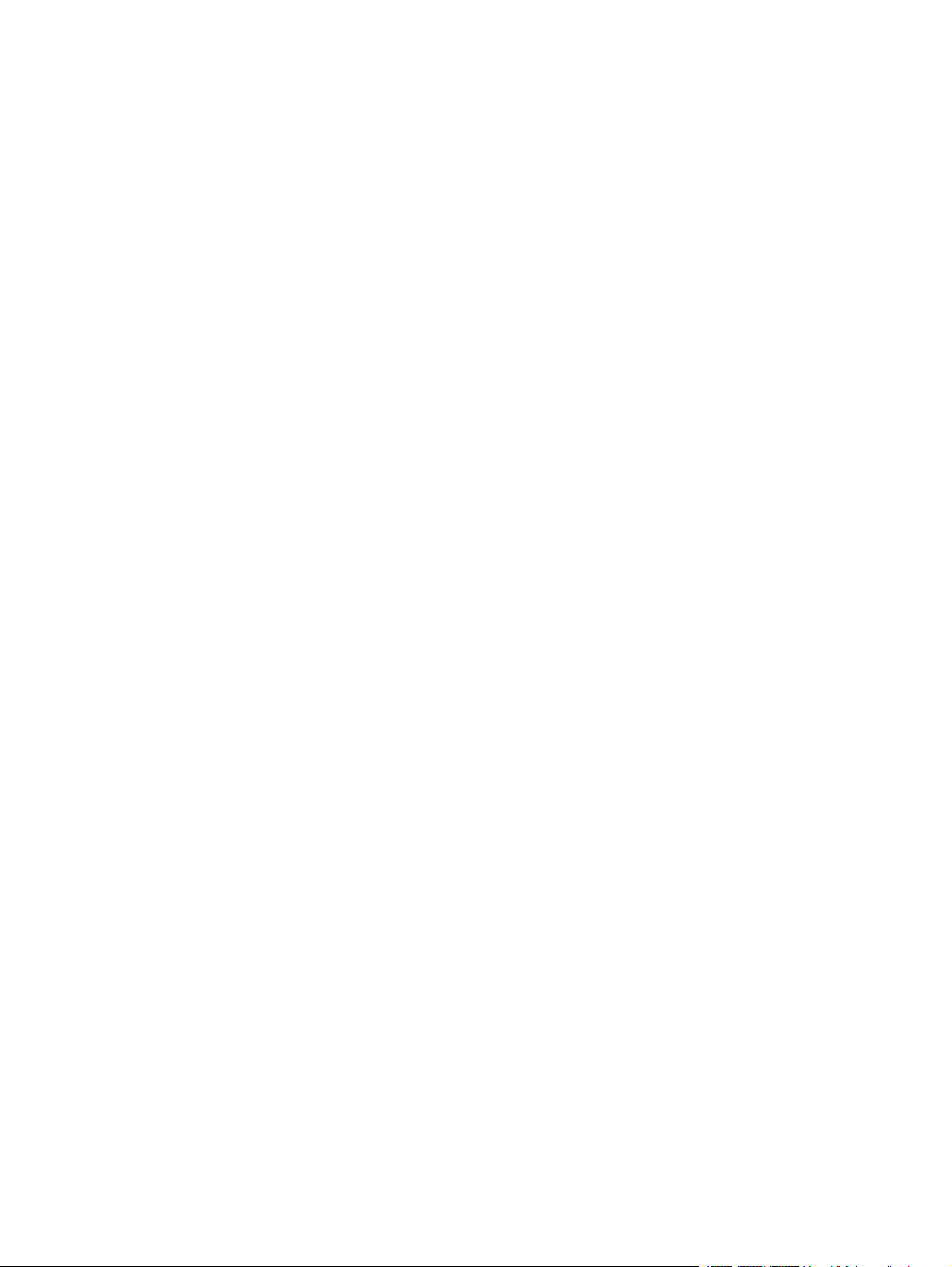
Einführung
HP Notebook
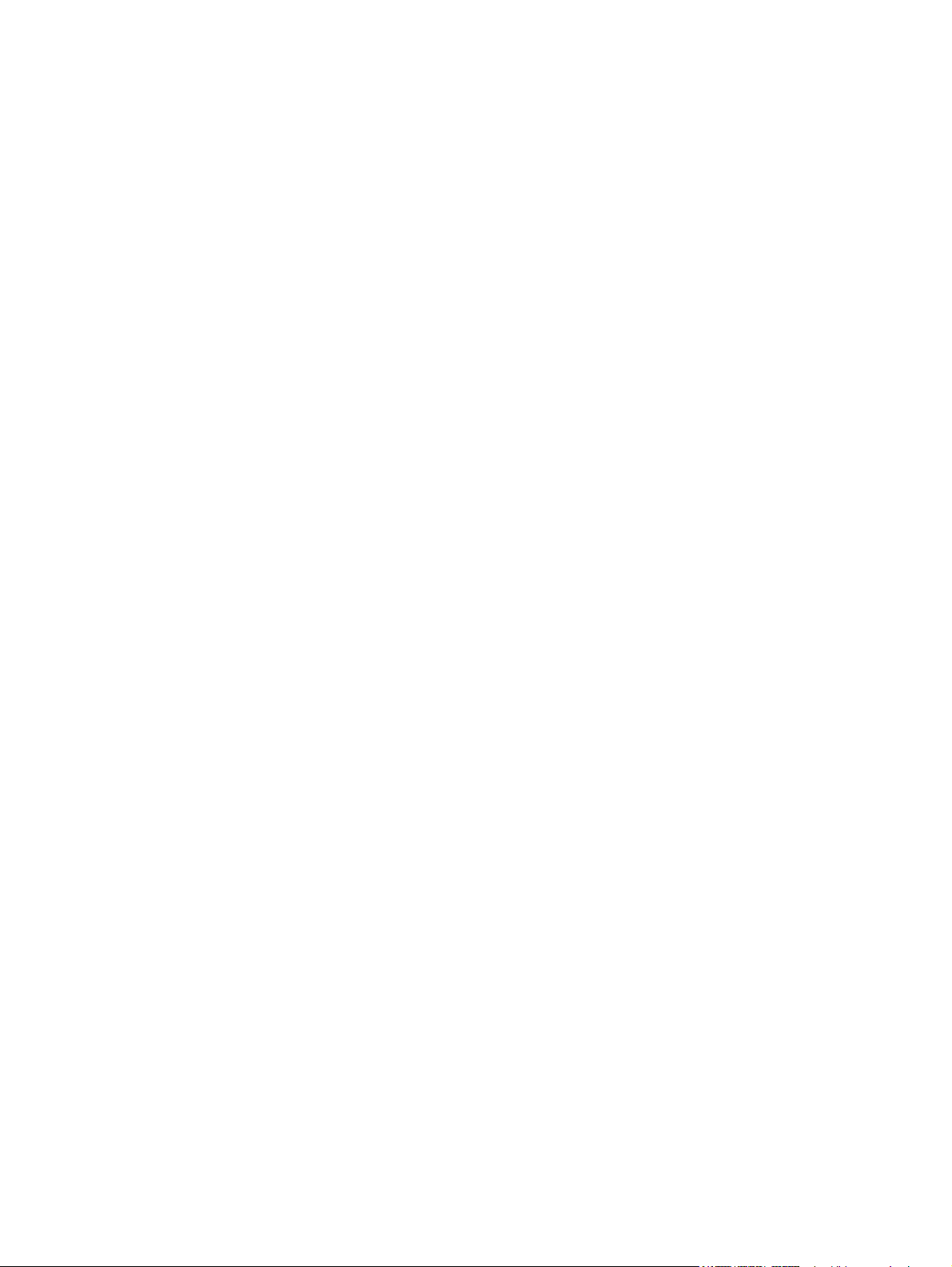
© Copyright 2010 Hewlett-Packard
Development Company, L.P.
Bluetooth ist eine Marke ihres Inhabers und
wird von Hewlett-Packard Company in
Lizenz verwendet. Microsoft und Windows
sind eingetragene Marken der Microsoft
Corporation in den USA.
Hewlett-Packard („HP“) haftet –
ausgenommen für die Verletzung des
Lebens, des Körpers, der Gesundheit oder
nach dem Produkthaftungsgesetz – nicht für
Schäden, die fahrlässig von HP, einem
gesetzlichen Vertreter oder einem
Erfüllungsgehilfen verursacht wurden. Die
Haftung für grobe Fahrlässigkeit und Vorsatz
bleibt hiervon unberührt.
Produkthinweis
In diesem Handbuch werden die Funktionen
beschrieben, die von den meisten Modellen
unterstützt werden. Einige der Funktionen
stehen möglicherweise nicht auf Ihrem
Computer zur Verfügung.
Bestimmungen zur Verwendung der
Software
Durch das Installieren, Kopieren,
Herunterladen oder anderweitige
Verwenden der auf diesem Computer
vorinstallierten Softwareprodukte erkennen
Sie die Bestimmungen des
HP Lizenzvertrags für Endbenutzer (EULA)
an. Wenn Sie diese Lizenzbestimmungen
nicht akzeptieren, müssen Sie das
unbenutzte Produkt (Hardware und
Software) innerhalb von 14 Tagen
zurückgeben und können als einzigen
Anspruch die Rückerstattung des
Kaufpreises fordern. Die Rückerstattung
unterliegt den entsprechenden Richtlinien
des Verkäufers.
Inhaltliche Änderungen dieses Dokuments
behalten wir uns ohne Ankündigung vor. Die
Informationen in dieser Veröffentlichung
werden ohne Gewähr für ihre Richtigkeit zur
Verfügung gestellt. Insbesondere enthalten
diese Informationen keinerlei zugesicherte
Eigenschaften. Alle sich aus der
Verwendung dieser Informationen
ergebenden Risiken trägt der Benutzer.
Die Garantien für HP Produkte werden
ausschließlich in der entsprechenden, zum
Produkt gehörigen Garantieerklärung
beschrieben. Aus dem vorliegenden
Dokument sind keine weiter reichenden
Garantieansprüche abzuleiten.
Erste Ausgabe: August 2010
Teilenummer des Dokuments: 621595-041
Wenn Sie weitere Informationen bzw. eine
volle Erstattung des Kaufpreises für den
Computer wünschen, setzen Sie sich mit
Ihrer lokalen Verkaufsstelle (dem Verkäufer)
in Verbindung.
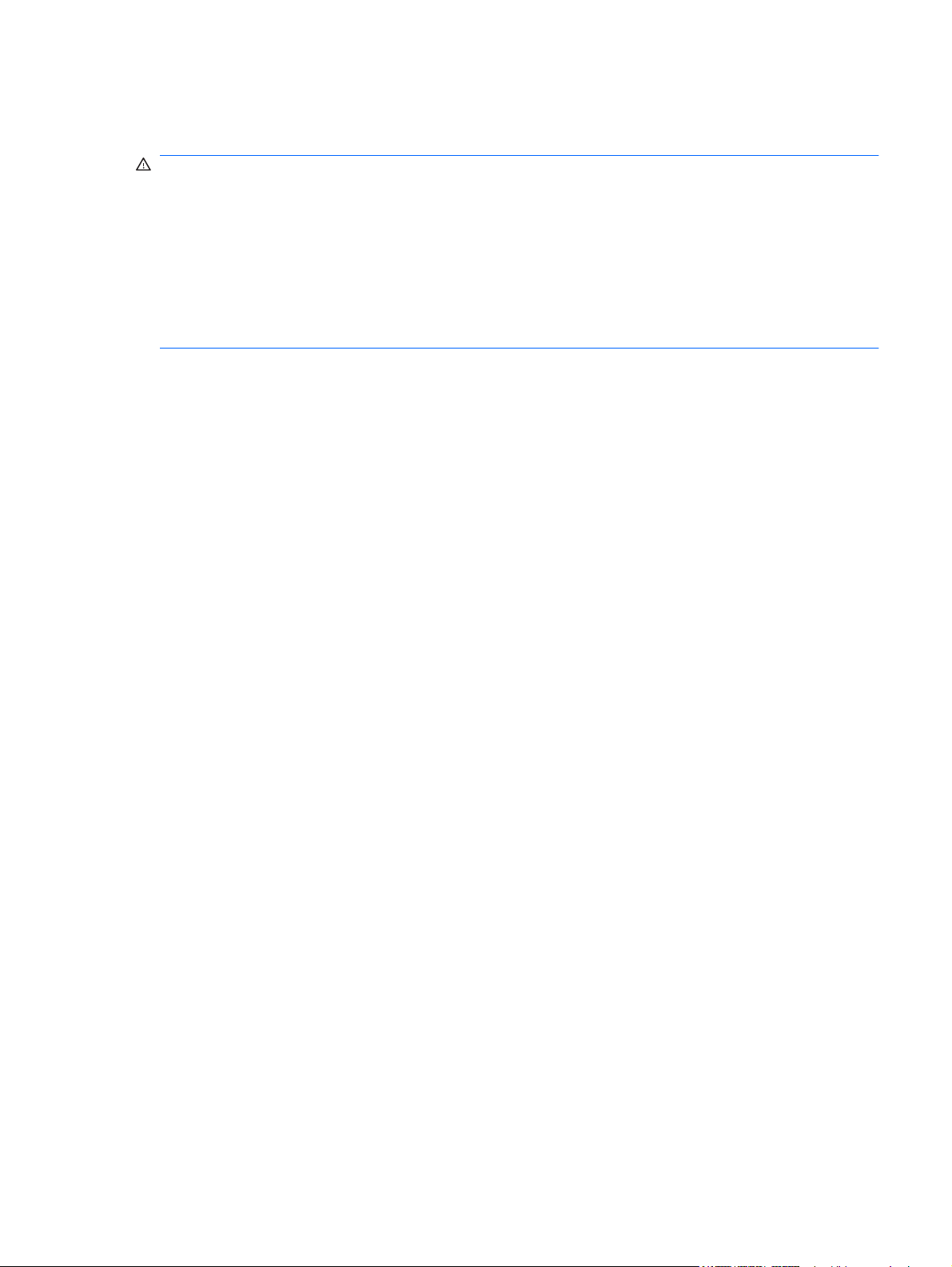
Sicherheitshinweis
VORSICHT! Um die Möglichkeit einer Verletzung durch Hitze oder einer Überhitzung des Computers
zu verringern, verwenden Sie den Computer nicht direkt auf Ihrem Schoß, und blockieren Sie die
Lüftungsschlitze nicht. Verwenden Sie den Computer nur auf einer festen, ebenen Oberfläche.
Vermeiden Sie die Blockierung der Luftzirkulation durch andere feste Gegenstände, wie beispielsweise
einen in unmittelbarer Nähe aufgestellten Drucker, oder durch weiche Gegenstände, wie Bettwäsche,
Teppiche oder Kleidung. Vermeiden Sie während des Betriebs außerdem direkten Kontakt des Netzteils
mit der Haut und mit weichen Oberflächen, wie Bettwäsche, Teppiche oder Kleidung. Der Computer
und das Netzteil entsprechen den Temperaturgrenzwerten für dem Benutzer zugängliche Oberflächen,
wie sie in der internationalen Norm für die Sicherheit von Einrichtungen der Informationstechnik
(IEC 60950) festgelegt sind.
iii
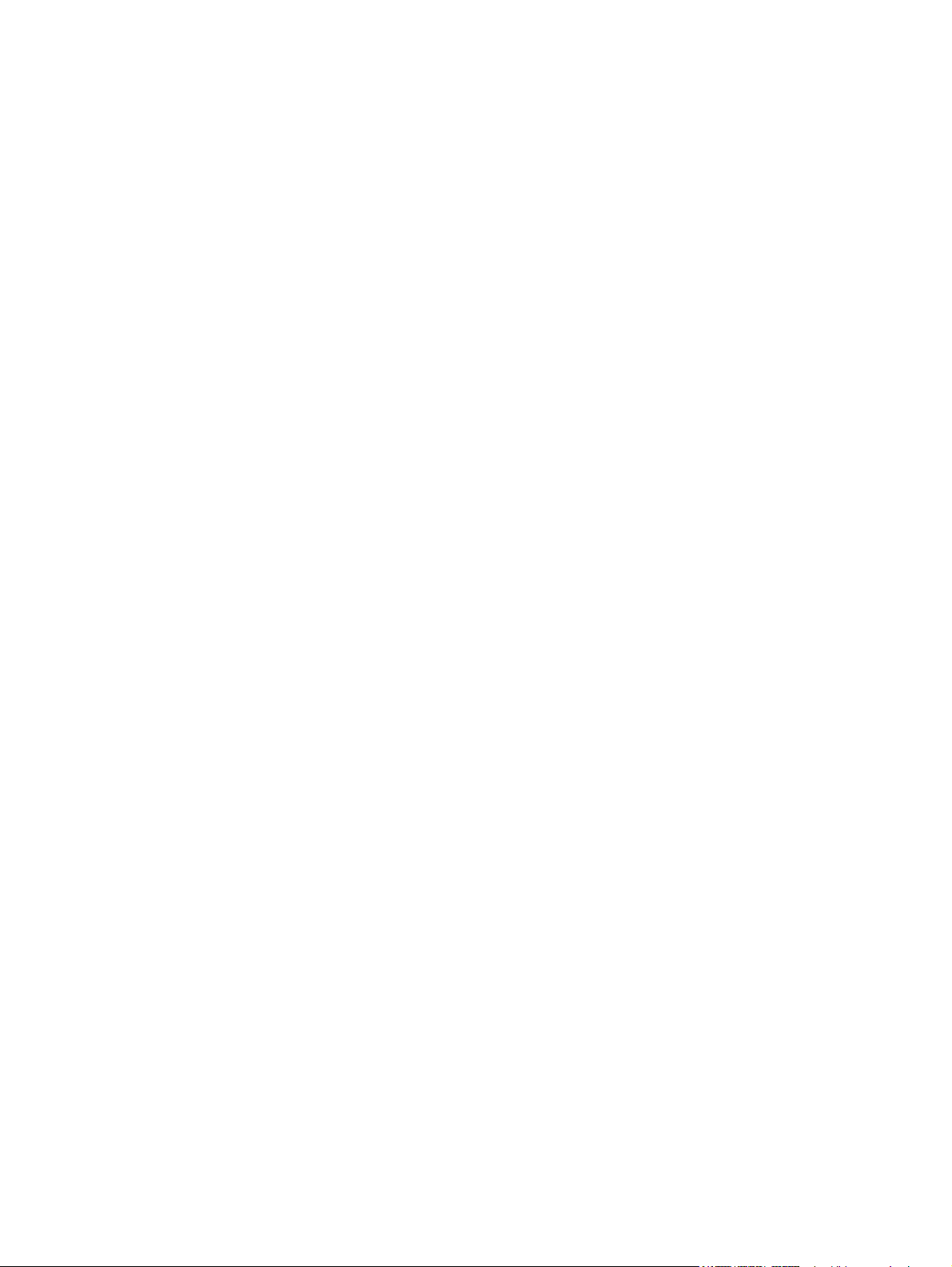
iv Sicherheitshinweis
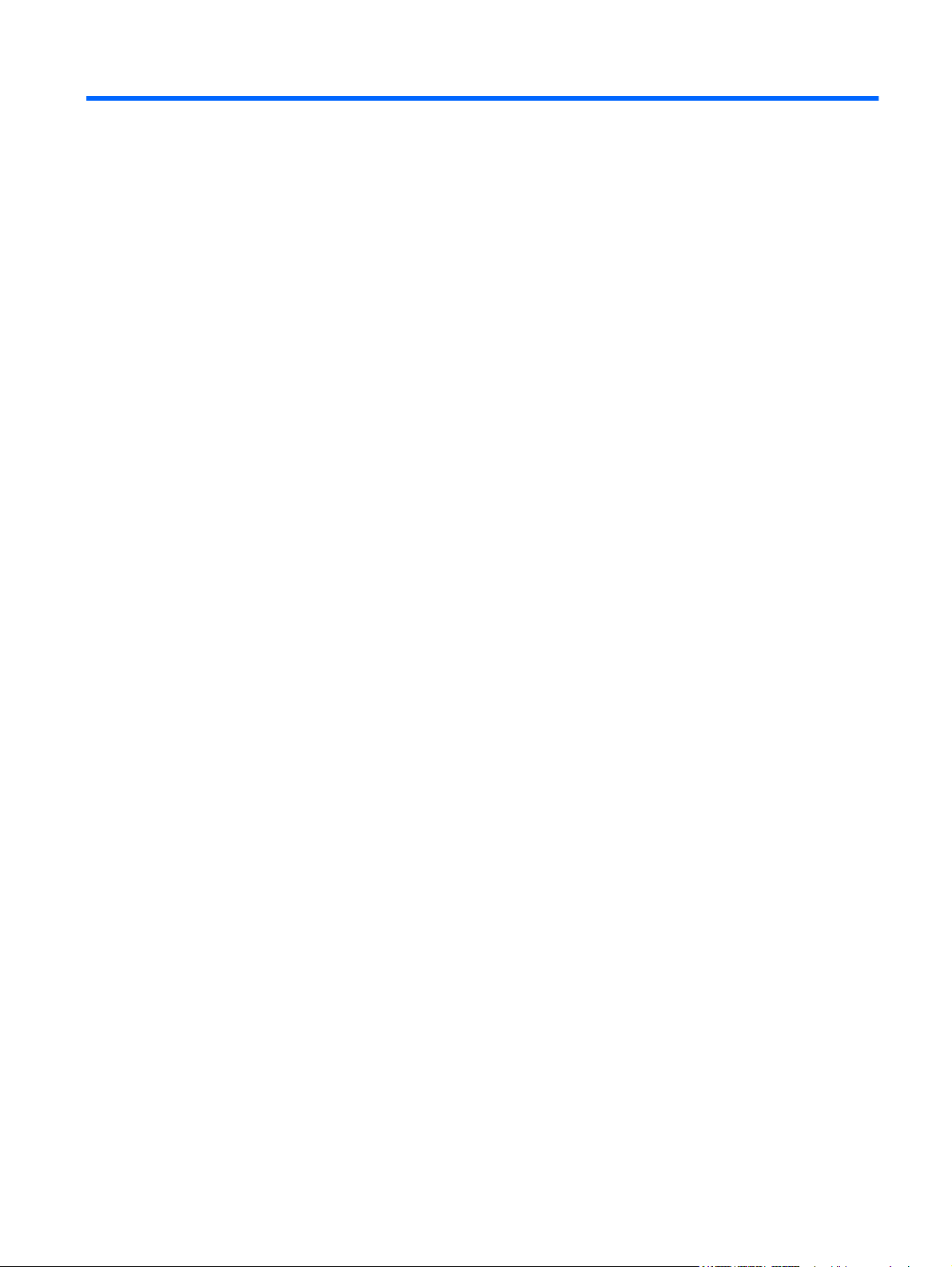
Inhaltsverzeichnis
1 Willkommen
Informationsquellen .............................................................................................................................. 2
2 Komponenten des Computers
Oberseite ............................................................................................................................................. 5
TouchPad ............................................................................................................................ 5
LEDs .................................................................................................................................... 5
Tasten und Lautsprecher ..................................................................................................... 7
Tasten im Tastenfeld ........................................................................................................... 8
Rechte Seite ......................................................................................................................................... 9
Linke Seite .......................................................................................................................................... 10
Display ................................................................................................................................................ 11
Wireless-Antennen ............................................................................................................................. 12
Unterseite ........................................................................................................................................... 13
Zusätzliche Hardwarekomponenten ................................................................................................... 14
3 Netzwerk
Auswählen eines Internetdienstanbieters (ISP) ................................................................................. 16
Herstellen einer Verbindung zu einem Wireless-Netzwerk ................................................................ 16
Herstellen einer Verbindung zu einem vorhandenen WLAN ............................................. 17
Einrichten eines neuen Wireless-Netzwerks ..................................................................... 17
4 Tastatur und Zeigegeräte
Verwenden der Tastatur ..................................................................................................................... 19
Verwenden der Zeigegeräte ............................................................................................................... 21
Festlegen der Einstellungen für Zeigegeräte ..................................................................... 21
Verwenden des TouchPad ................................................................................................ 21
Konfigurieren eines Wireless-Routers ............................................................... 18
Schützen Ihres WLAN ....................................................................................... 18
Ein- und Ausschalten des TouchPad ................................................................ 21
Navigieren ......................................................................................................... 22
Auswählen ......................................................................................................... 22
Verwenden der TouchPad-Bewegungen .......................................................... 23
Bildlauf .............................................................................................. 23
v
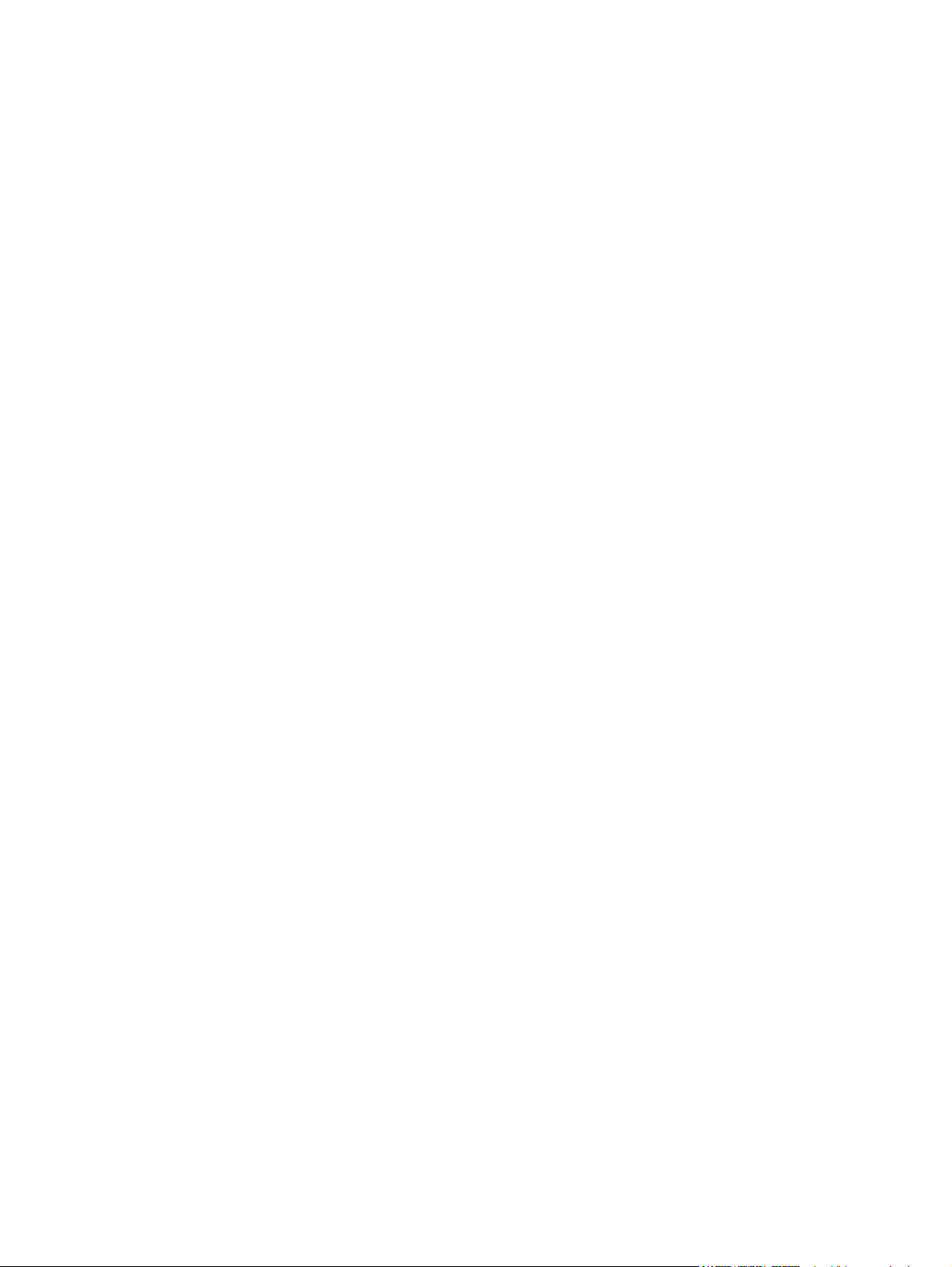
5 Wartung und Pflege
Einsetzen und Entfernen des Akkus .................................................................................................. 25
Austauschen oder Aufrüsten der Festplatte ....................................................................................... 27
Entfernen der Festplatte .................................................................................................... 27
Installieren der Festplatte .................................................................................................. 28
Hinzufügen oder Austauschen von Speichermodulen ....................................................................... 30
Aktualisieren von Programmen und Treibern ..................................................................................... 33
Regelmäßige Pflege ........................................................................................................................... 33
Reinigen des Displays ....................................................................................................... 33
Reinigen des TouchPad und der Tastatur ......................................................................... 33
6 Sichern und Wiederherstellen
Wiederherstellungs-Discs ................................................................................................................... 34
Wiederherstellen des Systems ........................................................................................................... 35
Wiederherstellen mithilfe der dedizierten Wiederherstellungspartition (bestimmte
Modelle) ............................................................................................................................. 35
Wiederherstellen mit den Wiederherstellungs-Discs ......................................................... 36
Sichern Ihrer Daten ............................................................................................................................ 36
Windows Programm „Sichern und Wiederherstellen“ ........................................................ 37
Verwenden von Systemwiederherstellungspunkten .......................................................... 37
Zeitpunkt zum Erstellen von Wiederherstellungspunkten ................................. 37
Erstellen eines Systemwiederherstellungspunkts ............................................. 37
Zurücksetzen auf einen Zustand zu einem früheren Datum und Zeitpunkt ...... 38
Zoom ................................................................................................ 24
Drehen .............................................................................................. 24
7 Kundensupport
Kontaktaufnahme mit dem Kundensupport ........................................................................................ 39
Etiketten ............................................................................................................................................. 40
8 Technische Daten
Eingangsleistung ................................................................................................................................ 41
Betriebsumgebung ............................................................................................................................. 41
Index ................................................................................................................................................................... 43
vi
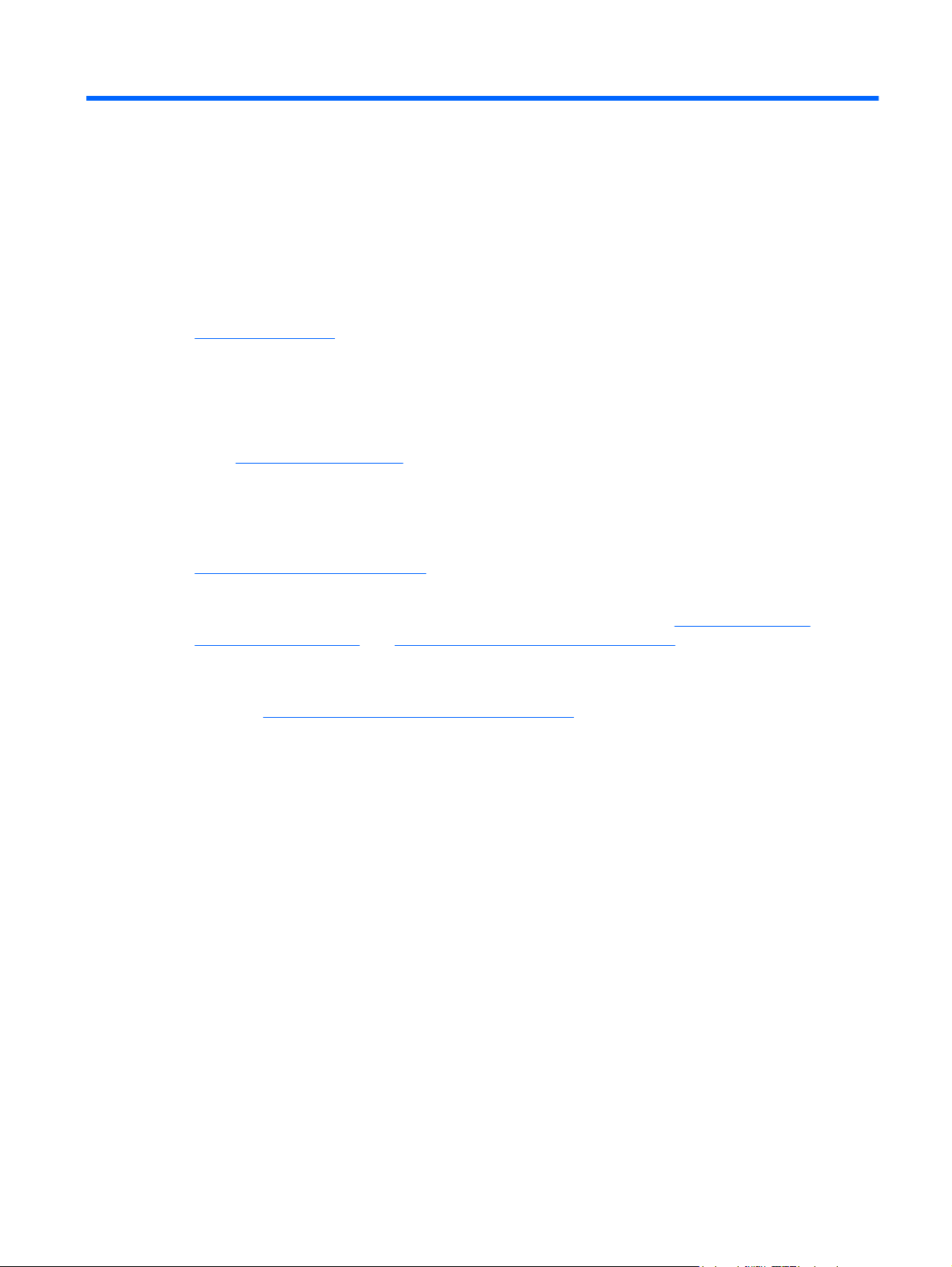
1 Willkommen
Informationsquellen
●
Nach dem Einrichten und Registrieren des Computers müssen Sie die folgenden wichtigen Schritte
ausführen:
Herstellen einer Verbindung zum Internet – Richten Sie Ihr Netzwerk (LAN oder Wireless-LAN)
●
ein, damit Sie eine Verbindung zum Internet herstellen können. Weitere Informationen finden Sie
„Netzwerk“ auf Seite 15.
unter
Aktualisieren Ihrer Antivirensoftware – Schützen Sie Ihren Computer vor Schäden, die durch
●
Viren verursacht werden. Die Software ist auf dem Computer vorinstalliert; sie umfasst kostenlose
Updates für eine begrenzte Zeit. Weitere Informationen finden Sie im HP Notebook
Referenzhandbuch. Informationen zum Zugriff auf dieses Handbuch finden Sie unter
„Informationsquellen“ auf Seite 2.
Ermitteln der Komponenten und Merkmale des Computers – Informieren Sie sich über die
●
Merkmale Ihres Computers. Weitere Informationen finden Sie unter
Computers“ auf Seite 4 und „Tastatur und Zeigegeräte“ auf Seite 19.
Erstellen von Wiederherstellungs-Discs – Setzen Sie bei Systemfehlern oder -instabilität das
●
Betriebssystem und die Software in den Auslieferungszustand zurück. Anleitungen hierzu finden
Sie unter
Ermitteln installierter Software – Zeigen Sie Software an, die auf dem Computer bereits
●
vorinstalliert ist. Wählen Sie Start > Alle Programme. Nähere Informationen zum Verwenden der
im Lieferumfang enthaltenen Software finden Sie in den Anleitungen des Softwareherstellers, die
mit der Software oder auf der Website des Herstellers bereitgestellt werden.
„Sichern und Wiederherstellen“ auf Seite 34.
„Komponenten des
1
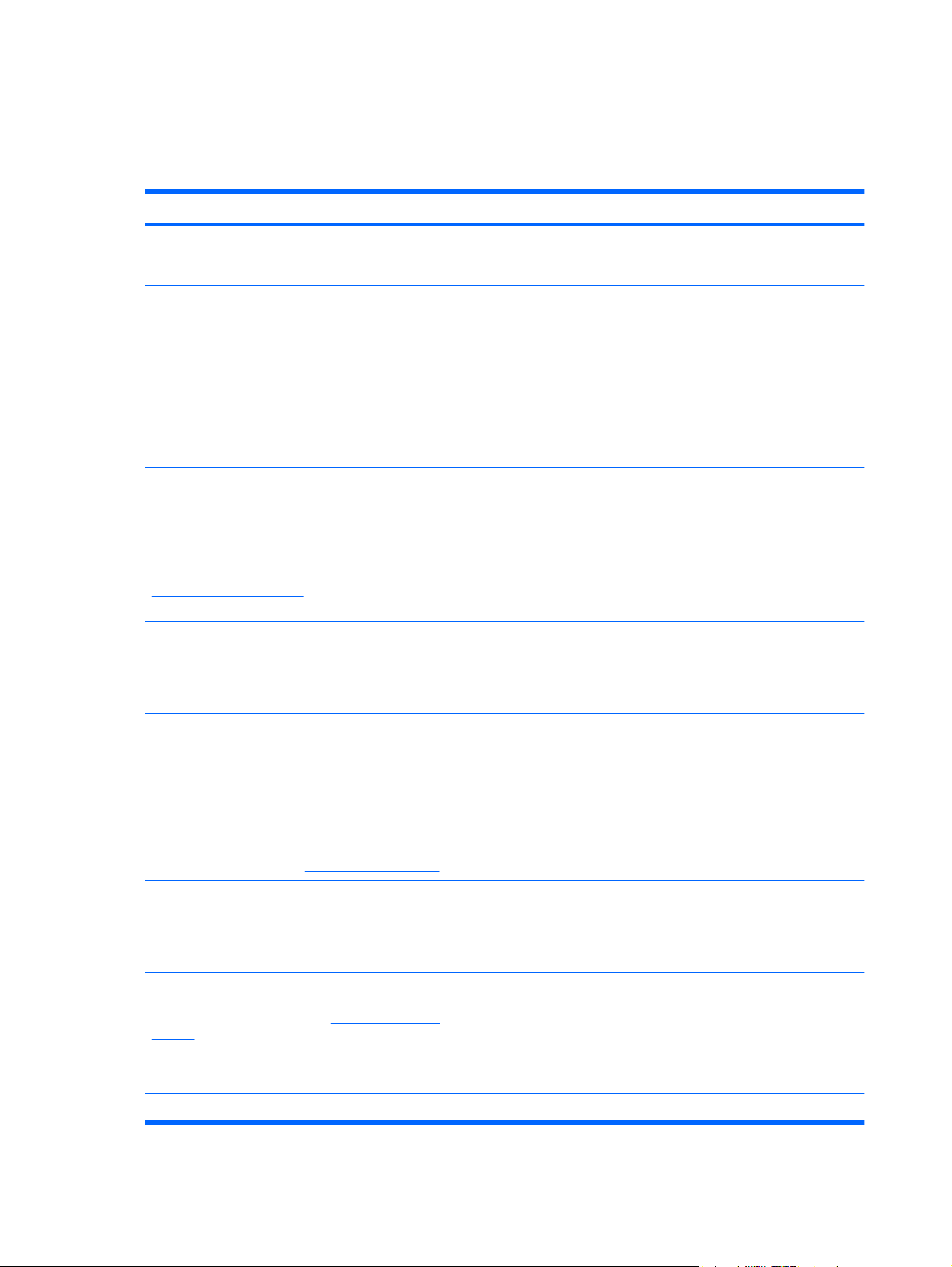
Informationsquellen
Im Lieferumfang des Computers sind verschiedene Informationsquellen enthalten, die Ihnen bei der
Ausführung verschiedener Aufgaben helfen.
Informationsquellen Informationen zum Thema
Poster Kurzanleitung zur Installation
HP Notebook Referenzhandbuch
Um auf dieses Handbuch zuzugreifen, wählen Sie
Start > Hilfe und Support > Benutzerhandbücher.
Hilfe und Support
Um Hilfe und Support aufzurufen, wählen Sie Start >
Hilfe und Support.
HINWEIS: Um länder- oder regionsspezifischen
Support zu erhalten, wählen Sie auf der Website
http://www.hp.com/support Ihr Land bzw. Ihre Region,
und folgen Sie den Anleitungen auf dem Bildschirm.
Hinweise zu Zulassung, Sicherheit und
Umweltverträglichkeit
Um auf die Hinweise zuzugreifen, wählen Sie Start >
Hilfe und Support > Benutzerhandbücher.
Einrichten des Computers
●
Identifizieren der Computerkomponenten
●
Energiesparfunktionen
●
Maximieren der Akkunutzungsdauer
●
Verwenden der Multimediamerkmale des Computers
●
Schützen des Computers
●
Pflege des Computers
●
Aktualisieren der Software
●
Informationen zum Betriebssystem
●
Software, Treiber und BIOS-Updates
●
Tools zur Fehlerbeseitigung
●
Kontaktieren des technischen Supports
●
Sicherheits- und Zulassungshinweise
●
Informationen zur Akkuentsorgung
●
Handbuch für sicheres und angenehmes Arbeiten
So greifen Sie auf das Handbuch zu:
Wählen Sie Start > Hilfe und Support >
Benutzerhandbücher.
– ODER –
Besuchen Sie die Website
Broschüre Worldwide Telephone Numbers
(Telefonnummern weltweit)
Diese Broschüre ist im Lieferumfang Ihres Computers
enthalten.
HP Website
Diese Website finden Sie unter
support.
Herstellergarantie* Informationen zur Garantie
http://www.hp.com/ergo.
http://www.hp.com/
Sachgerechte Einrichtung des Arbeitsplatzes sowie die richtige
●
Haltung und gesundheitsbewusstes Arbeiten
Informationen zur elektrischen und mechanischen Sicherheit
●
Telefonnummern von HP Support
Informationen zum Support
●
Teilebestellung und weitere Hilfe
●
Software, Treiber und BIOS (Setup Utility)-Updates
●
Verfügbares Zubehör für das Produkt
●
2 Kapitel 1 Willkommen
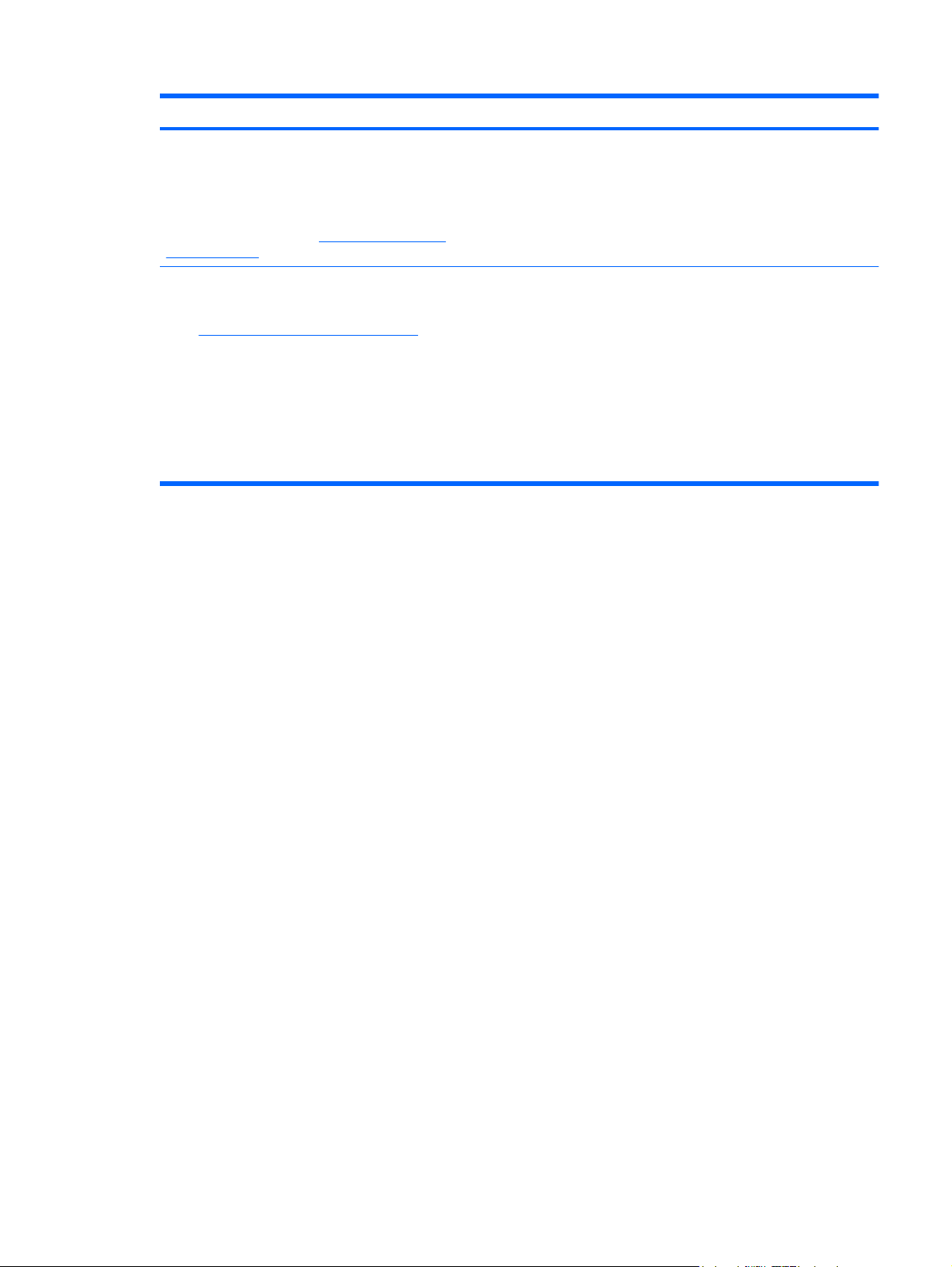
Informationsquellen Informationen zum Thema
So greifen Sie auf die Garantieerklärung zu:
Wählen Sie Start > Hilfe und Support > HP Garantie.
– ODER –
Besuchen Sie die Website
orderdocuments.
*Die HP Herstellergarantie für Ihr Produkt finden Sie über das Startmenü Ihres Computers und/oder auf der im Lieferumfang
enthaltenen CD/DVD. In einigen Ländern/Regionen ist möglicherweise eine gedruckte HP Herstellergarantie im Lieferumfang
enthalten. In Ländern/Regionen, in denen keine gedruckte Garantieerklärung im Lieferumfang enthalten ist, können Sie diese
unter
http://www.hp.com/go/orderdocuments anfordern, oder schreiben Sie an:
Nordamerika: Hewlett-Packard, MS POD, 11311 Chinden Blvd, Boise, ID 83714, USA
●
Europa, Naher Osten, Afrika: Hewlett-Packard, POD, Via G. Di Vittorio, 9, 20063, Cernusco s/Naviglio (MI), Italien
●
Asien/Pazifikraum: Hewlett-Packard, POD, P.O. Box 200, Alexandra Post Office, Singapore 911507
●
Bitte geben Sie die Produktnummer, den Garantiezeitraum (befindet sich auf dem Etikett mit der Seriennummer), Ihren Namen
und Ihre Postanschrift an.
http://www.hp.com/go/
Informationsquellen 3
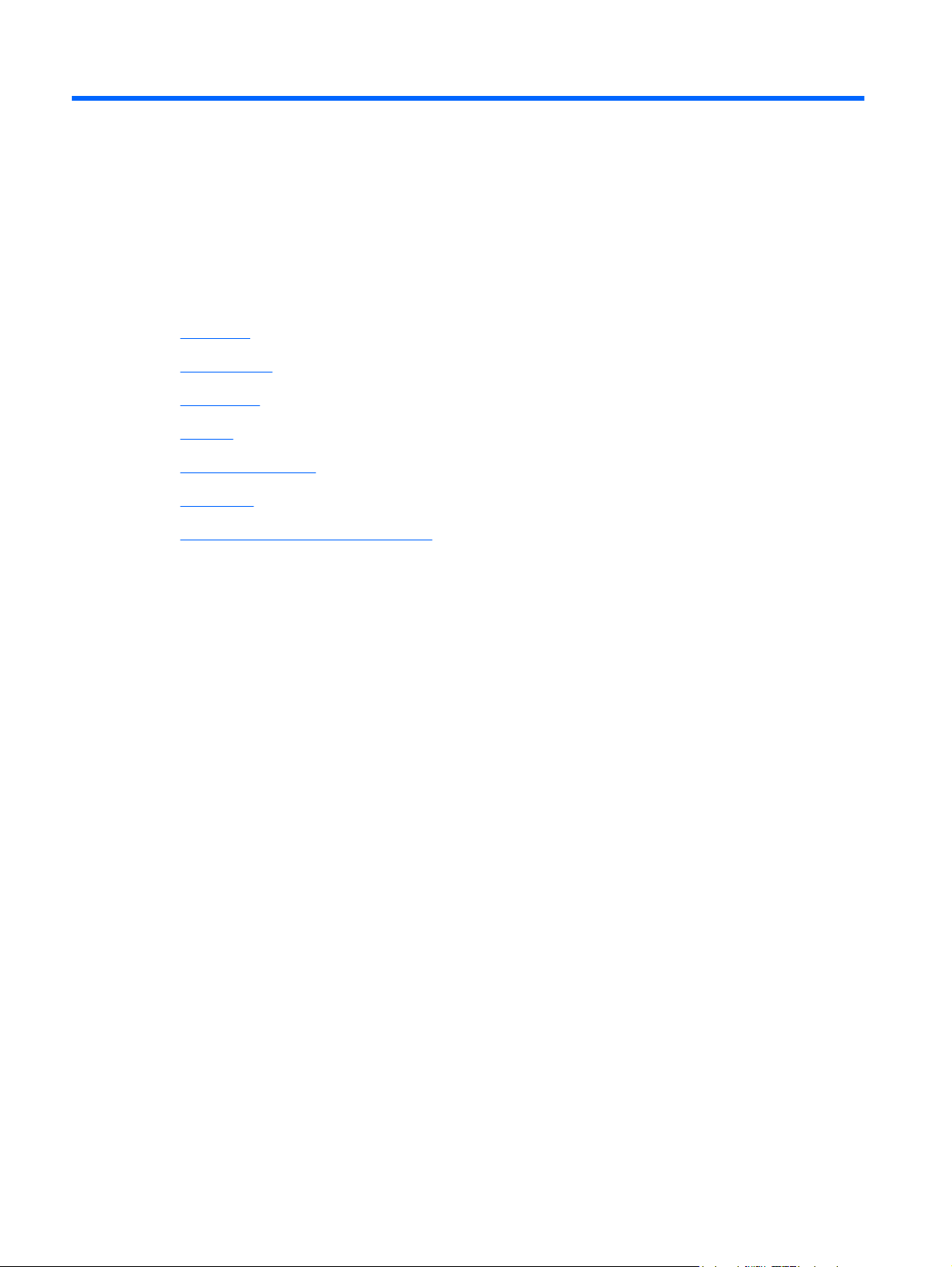
2 Komponenten des Computers
Oberseite
●
Rechte Seite
●
Linke Seite
●
Display
●
Wireless-Antennen
●
Unterseite
●
Zusätzliche Hardwarekomponenten
●
4 Kapitel 2 Komponenten des Computers
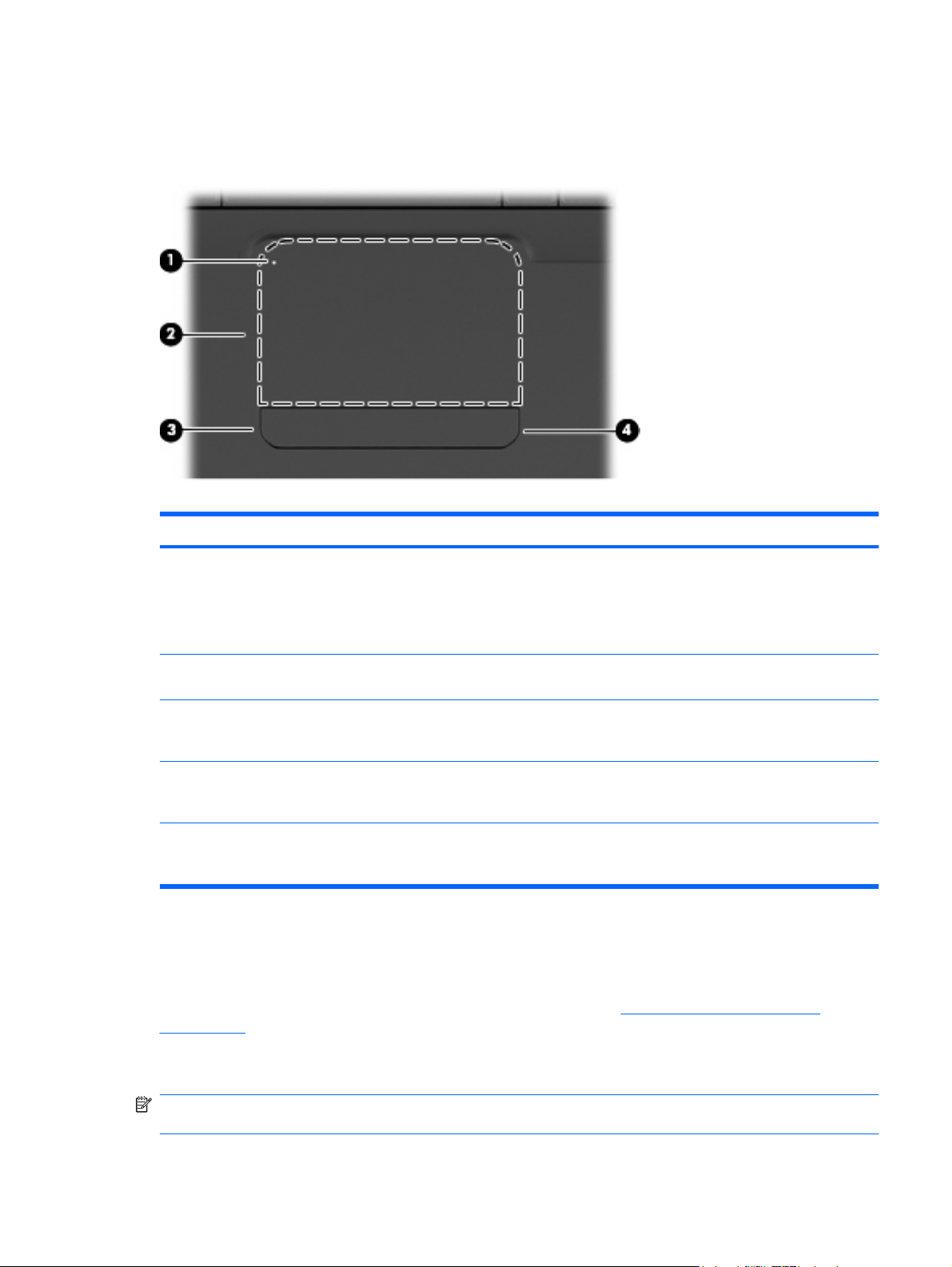
Oberseite
TouchPad
Komponente Beschreibung
(1) TouchPad-LED Tippen Sie zweimal schnell auf die TouchPad-LED, um das
TouchPad ein- bzw. auszuschalten.
LEDs
Leuchtet nicht: Das TouchPad ist aktiviert.
●
Leuchtet gelb: Das TouchPad ist deaktiviert.
●
(2) TouchPad-Feld* Zum Bewegen des Mauszeigers und zum Auswählen und
Aktivieren von Elementen auf dem Bildschirm.
(3) Linke TouchPad-Taste* Drücken Sie auf die linke Seite der TouchPad-Taste, um die
Funktionen auszuführen, die mit der linken Taste einer externen
Maus ausgeführt werden.
(4) Rechte TouchPad-Taste* Drücken Sie auf die rechte Seite der TouchPad-Taste, um die
Funktionen auszuführen, die mit der rechten Taste einer externen
Maus ausgeführt werden.
*In dieser Tabelle sind die Werkseinstellungen beschrieben. Wenn Sie die Eigenschaften der Zeigegeräte anzeigen oder ändern
möchten, wählen Sie Start > Geräte und Drucker. Klicken Sie dann mit der rechten Maustaste auf das Gerät, das Ihren
Computer darstellt, und wählen Sie Mauseinstellungen.
Auf der rechten Seite des TouchPad befindet sich ein nicht gekennzeichnetes Bildlauffeld. Um einen
Bildlauf mithilfe des vertikalen TouchPad-Bildlauffelds auszuführen, lassen Sie Ihren Finger auf der
rechten Seite des TouchPad nach oben oder unten gleiten.
Weitere Informationen zu TouchPad-Merkmalen finden Sie unter
„Verwenden des TouchPad“
auf Seite 21.
HINWEIS: Möglicherweise unterscheidet sich Ihr Computer optisch leicht von der Abbildung in diesem
Abschnitt.
Oberseite 5

Komponente Beschreibung
(1) TouchPad-LED
(2) LED für die Feststelltaste Leuchtet: Die Feststelltaste ist aktiviert.
(3) Betriebsanzeige
(4) Wireless-LED
Leuchtet nicht: Das TouchPad ist aktiviert.
●
Leuchtet gelb: Das TouchPad ist deaktiviert.
●
Leuchtet: Der Computer ist eingeschaltet.
●
Blinkt: Der Computer befindet sich im Energiesparmodus.
●
Leuchtet nicht: Der Computer ist ausgeschaltet oder befindet
●
sich im Ruhezustand.
Leuchtet weiß: Ein integriertes Wireless-Gerät, z. B. ein
●
WLAN-Gerät und/oder ein Bluetooth® Gerät, ist bzw. sind
eingeschaltet.
Leuchtet gelb: Alle Wireless-Geräte sind ausgeschaltet.
●
6 Kapitel 2 Komponenten des Computers
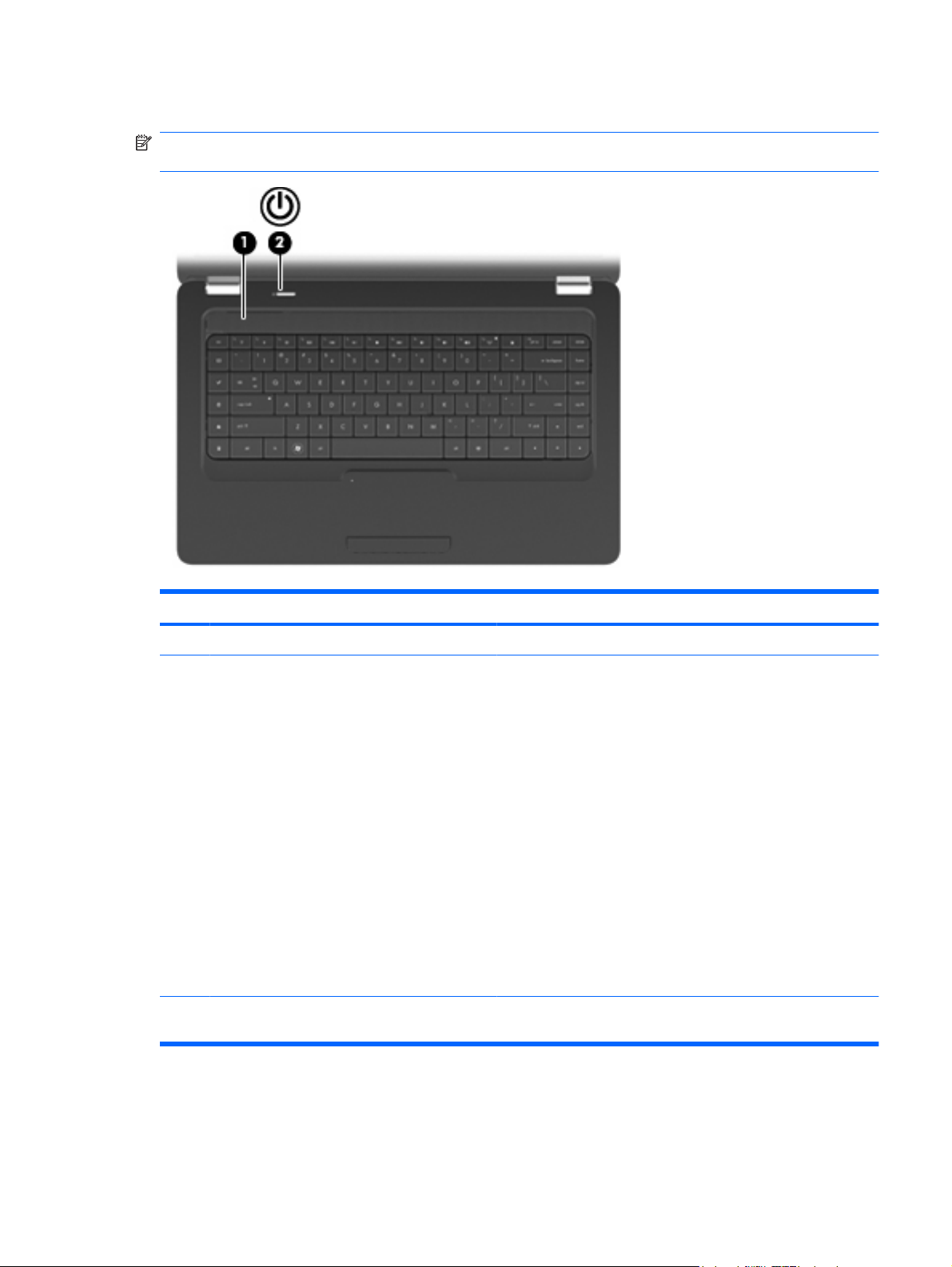
Tasten und Lautsprecher
HINWEIS: Möglicherweise unterscheidet sich Ihr Computer optisch leicht von der Abbildung in diesem
Abschnitt.
Komponente Beschreibung
(1) Lautsprecherblende Zwei integrierte Lautsprecher dienen zur Audioausgabe.
(2) Betriebstaste*
*In dieser Tabelle sind die Werkseinstellungen beschrieben. Informationen zum Ändern der werksseitigen Einstellungen
erhalten Sie, indem Sie f1 drücken, um Hilfe und Support zu öffnen.
Wenn der Computer ausgeschaltet ist, drücken Sie diese
●
Taste, um ihn einzuschalten.
Wenn der Computer eingeschaltet ist, drücken Sie kurz die
●
Taste, um den Energiesparmodus einzuleiten.
Wenn sich der Computer im Energiesparmodus befindet,
●
drücken Sie kurz die Taste, um den Energiesparmodus zu
beenden.
Wenn sich der Computer im Ruhezustand befindet, drücken
●
Sie kurz die Taste, um den Ruhezustand zu beenden.
Wenn der Computer nicht mehr reagiert und keine Möglichkeit
mehr besteht, ihn über Windows® herunterzufahren, halten Sie die
Betriebstaste mindestens 5 Sekunden lang gedrückt, um den
Computer auszuschalten.
Informationen zu Ihren Energieeinstellungen finden Sie unter
Start > Systemsteuerung > System und Sicherheit >
Energieoptionen.
Oberseite 7

Tasten im Tastenfeld
HINWEIS: Möglicherweise unterscheidet sich Ihr Computer optisch leicht von der Abbildung in diesem
Abschnitt.
Komponente Beschreibung
(1) esc-Taste Zum Anzeigen von Systeminformationen, wenn diese Taste
(2) Taste E-Mail senden Zum Öffnen einer neuen E-Mail in Ihrem Standard-E-Mail-Client.
(3) Taste Medienanwendung Zum Aufrufen von CyberLink PowerDVD.
(4) Taste Internetbrowser Zum Öffnen des Standard-Internetbrowsers.
(5) Taste Drucken Zum Senden des aktiven Dokuments an den Standarddrucker.
(6) Taste Rechner Zum Aufrufen der Rechneranwendung.
(7) fn-Taste Zum Anzeigen von Systeminformationen, wenn gleichzeitig diese
(8) Windows Logo-Taste Zum Anzeigen des Windows® Startmenüs.
(9) Windows Anwendungstaste Zum Einblenden des Kontextmenüs für Elemente, auf denen der
(10) Aktionstasten Zum Ausführen häufig verwendeter Systemaktionen.
zusammen mit der fn-Taste gedrückt wird.
Taste und die esc-Taste gedrückt werden.
Cursor platziert ist.
Informationen zum Verwenden von Aktionstasten finden Sie unter „Verwenden der Tastatur“
auf Seite 19.
8 Kapitel 2 Komponenten des Computers
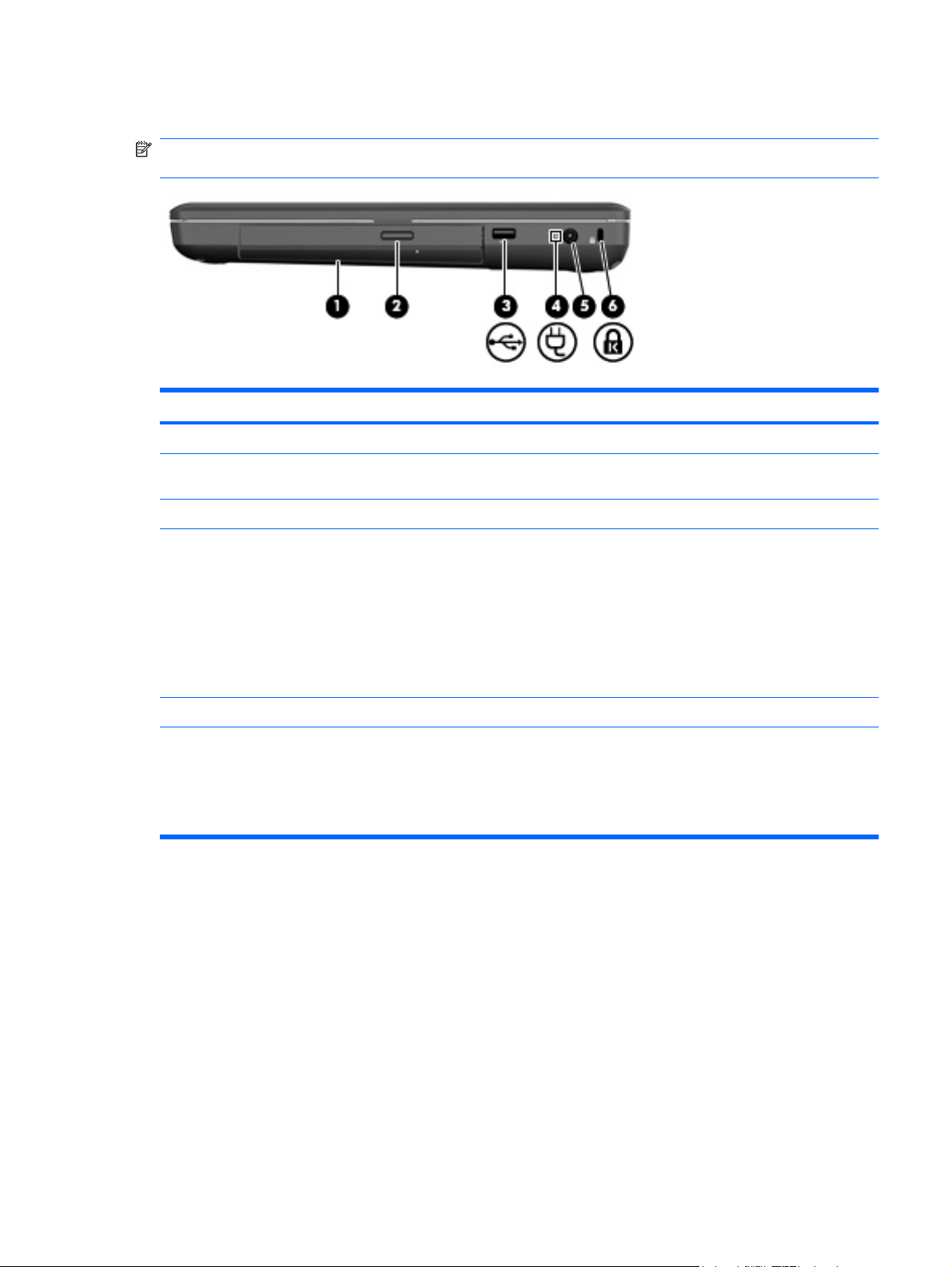
Rechte Seite
HINWEIS: Möglicherweise unterscheidet sich Ihr Computer optisch leicht von der Abbildung in diesem
Abschnitt.
Komponente Beschreibung
(1) Optisches Laufwerk (bestimmte Modelle) Zum Lesen und Beschreiben einer optischen Disc.
(2) LED am optischen Laufwerk (bestimmte
Modelle)
(3) USB-Anschluss Zum Anschließen eines optionalen USB-Geräts.
(4) Netzteilanzeige
(5) Netzanschluss Zum Anschließen eines Netzteils.
(6) Öffnung für die Diebstahlsicherung Zum Befestigen einer optionalen Diebstahlsicherung am
Blinkt: Auf das optische Laufwerk wird gerade zugegriffen.
Blinkt weiß: Der Computer befindet sich im
●
Energiesparmodus.
Leuchtet weiß: Der Computer ist mit einer externen
●
Stromquelle verbunden.
Leuchtet gelb: Der Akku im Computer wird aufgeladen.
●
Leuchtet nicht: Der Computer ist nicht mit einer externen
●
Stromquelle verbunden.
Computer.
HINWEIS: Die Diebstahlsicherung soll zur Abschreckung
dienen. Sie kann jedoch eine missbräuchliche Verwendung oder
einen Diebstahl des Produkts nicht in jedem Fall verhindern.
Rechte Seite 9
